
Содержание
Samsung Galaxy S6 и Galaxy S6 Edge имеют светодиодный индикатор уведомлений в верхней части устройства, который мигает для входящих предупреждений, уведомлений, пропущенных вызовов и многого другого. В этом руководстве объясняется, как отключить или отключить индикатор уведомлений Galaxy S6.
Теперь, когда последний смартфон Samsung находится в руках миллионов владельцев, мы постоянно получаем электронные письма и вопросы об определенных задачах. Одним из них является то, как отключить индикатор уведомлений. Хотя эта функция удобна, часто она мигает всю ночь и может вызывать неудобства, и мы даже слышали, что она постоянно мигает, даже если уведомлений нет.
Читайте: Как Сбросить Замороженную Галактику S6
Предыдущие устройства Samsung позволяли пользователям выбирать, какие приложения использовали индикатор уведомлений, а какие нет, чтобы упростить и минимизировать его использование, но это уже не так. И хотя некоторые приложения, такие как LightFlow, могут полностью настроить его, ниже приведены инструкции по его простому отключению.

Индикатор уведомлений Galaxy S6 светится, когда устройство заряжается, и переключается с красного на низкий уровень на оранжевый, затем на зеленый при полном заполнении. Затем он постоянно мигает, когда у вас есть непрочитанные сообщения, электронные письма, пропущенные звонки и другие уведомления, что приятно.
Хотя мне нравится индикатор уведомлений, поскольку мне не нужно включать или проверять свой телефон, чтобы узнать, пропустил ли я вызовы или сообщения, другие не хотят, чтобы он мигал весь день и ночь. В результате вот шаги, чтобы полностью отключить его.
инструкции
Если у вас есть проблемы, когда индикатор уведомлений Galaxy S6 или S6 Edge постоянно мигает, или вы просто хотите отключить его, чтобы он вас не беспокоил, вот несколько шагов. Это можно сделать менее чем за одну минуту.
Пользователи начнут с того, что зайдут в настройки, нажав кнопку настроек в форме шестеренки в раскрывающейся панели уведомлений или найдя приложение настроек в панели приложений. Как только вы настроите заголовок «Устройство», затем «Звуки и уведомления» и перейдите к самому низу.
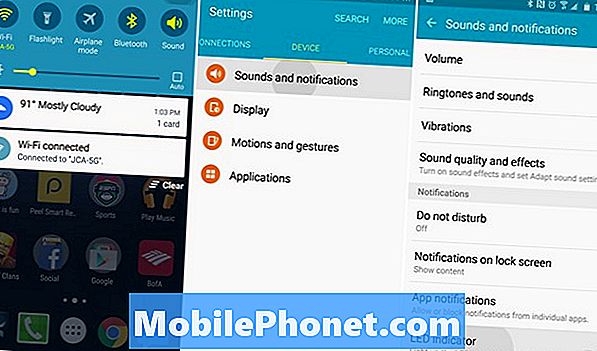
В нижней части меню «Настройки»> «Устройство»> «Звуки и уведомления» вы найдете последнюю опцию «Светодиодный индикатор». Просто нажмите или проведите переключатель, чтобы выключить это. Вот и все, вы все сделали, и теперь вы полностью выключили индикатор уведомлений на Galaxy S6.
Читайте: Как ускорить Galaxy S6 в считанные секунды
Он больше не будет мигать, если вы пропустили уведомления или предупреждения, он не будет включен во время записи, и вы никогда не увидите индикатор уведомлений во время зарядки. Лично я хотел бы отключить его для уведомлений, но оставить статус зарядки как удобную функцию, но, к сожалению, это не вариант.
Поэтому зайдите в настройки и выключите светодиодный индикатор, и все готово. Это так просто. Если вы решите, что хотите вернуть индикатор уведомлений или хотите настроить его с помощью приложения, приведенного выше, просто включите его в том же меню, включив его снова.
Это всего лишь одна маленькая хитрость или особенность многих впечатляющих Galaxy S6 от Samsung. Для тех, кто только что купил телефон, ознакомьтесь с нашей обширной 65 Galaxy S6 Tips & Tricks для получения более подробной информации.
5 лучших чехлов для Galaxy S6







